Hur man verifierar konto i CoinEx
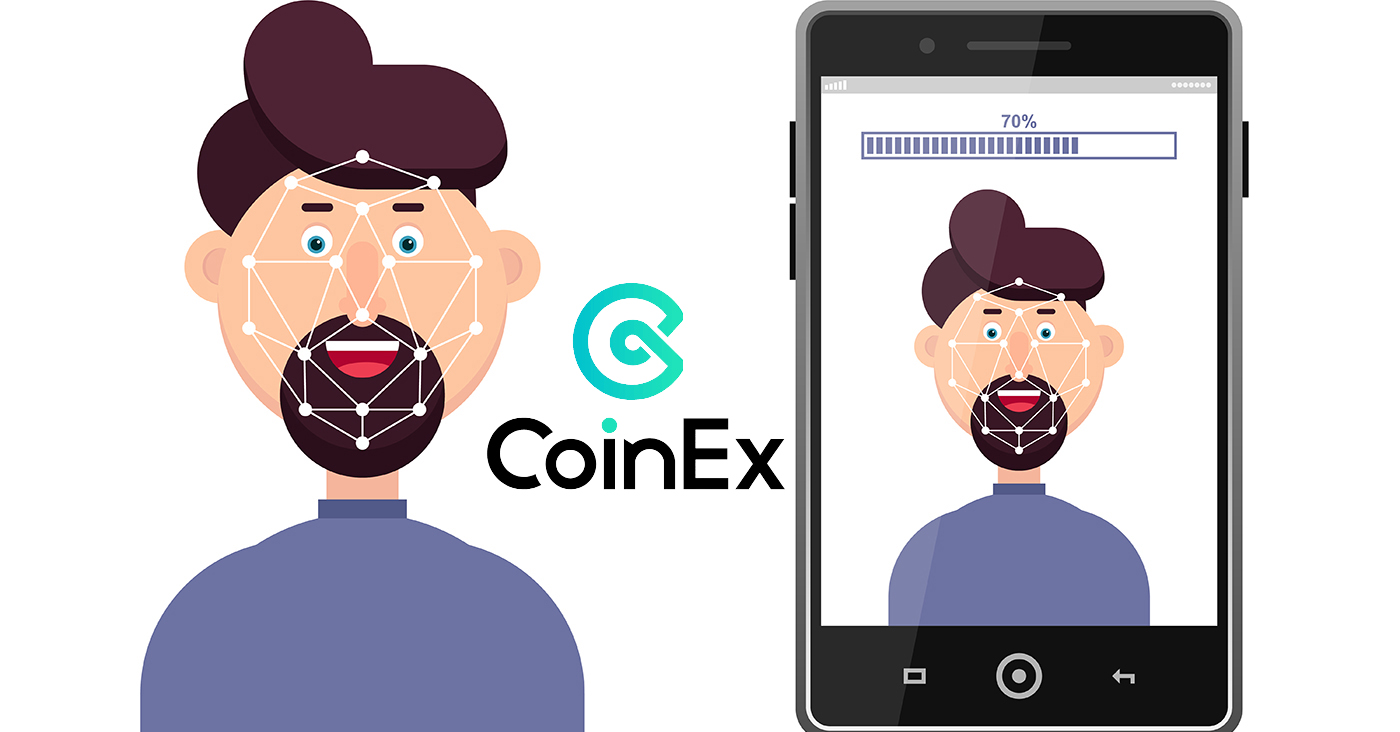
Vad är användningen av ID-verifiering?
ID-verifiering påverkar endast 24-timmarsuttagsgränsen för CoinEx-kontot, och det påverkar inte användningen av andra funktioner på CoinEx.
| Fungera | Konto utan ID-verifiering | Konto med ID-verifiering |
| Uttag | 24H uttagsgräns: 10 000 USD | 24H uttagsgräns: 1 000 000 USD |
| Spot Margin Trading | tillgängliga | tillgängliga |
| evigt kontrakt | tillgängliga | tillgängliga |
| Finansiellt konto | tillgängliga | tillgängliga |
| Marknadsföringsaktivitet | vissa | Allt |
Hur slutför man ID-verifiering? (Ansiktsigenkänning)
1. Besök CoinEx officiella webbplats http://www.coinex.com , logga in på ditt konto, klicka på [Konto] i det övre högra hörnet och välj [Kontoinställningar] i menyn.
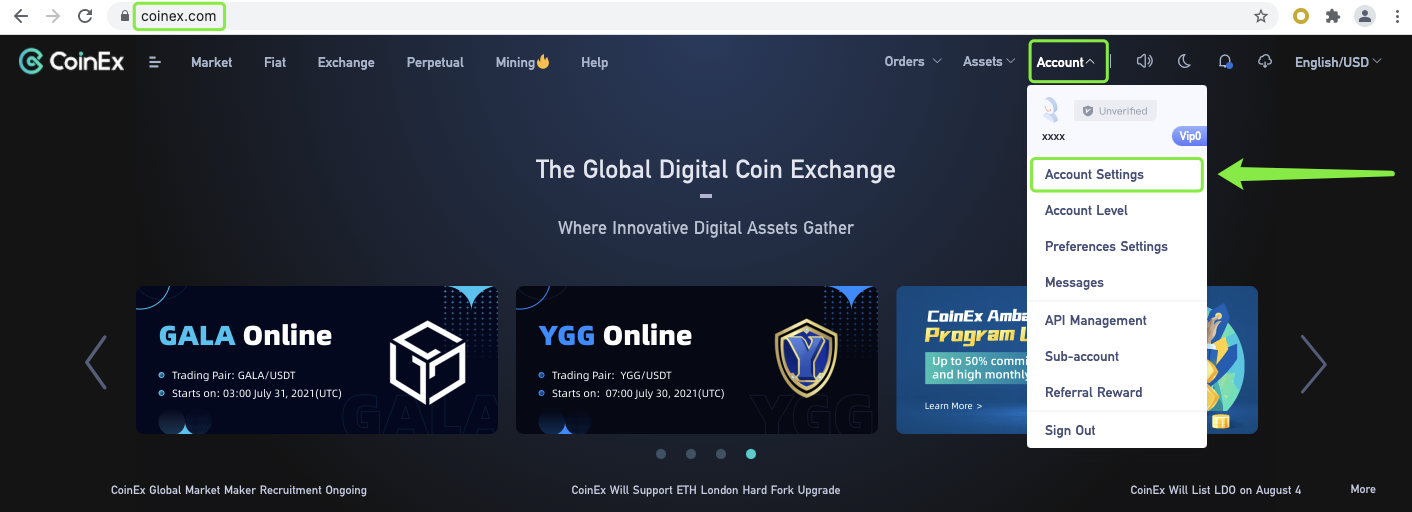
2. Klicka på [Verifiera] på sidan för [ Kontoinställningar].
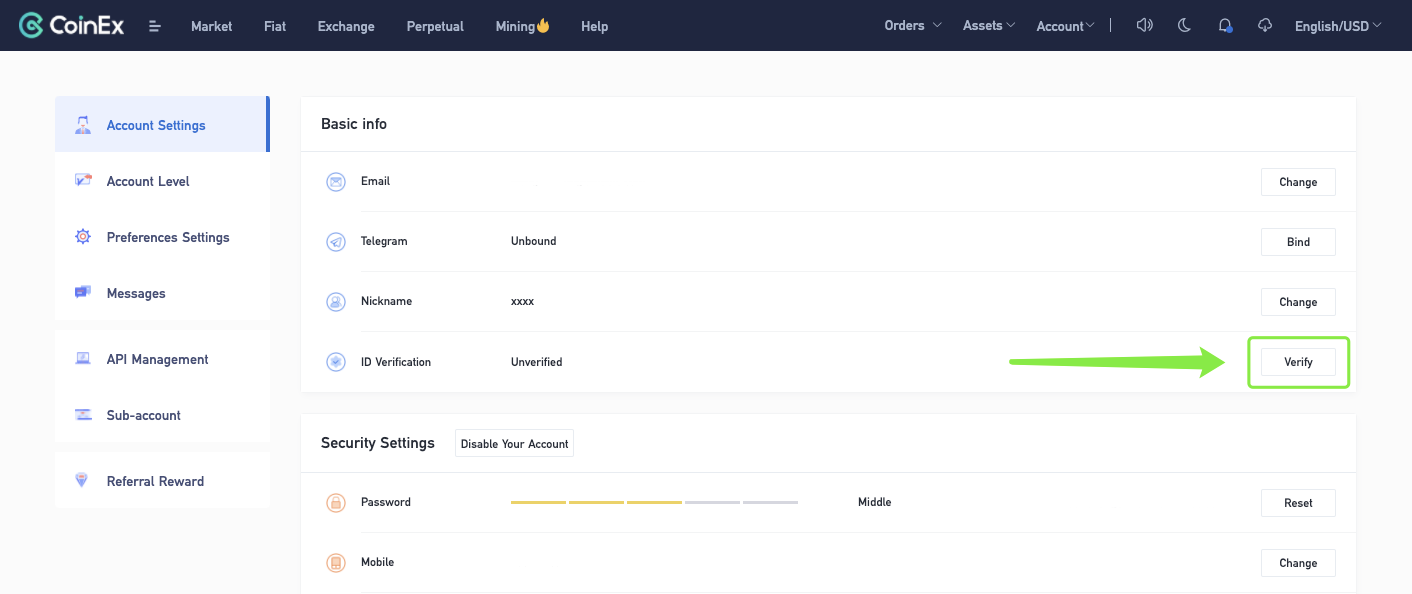 3. Läs [Uppmärksamhet] noggrant och markera pilen och klicka på [Im all set for ID Verification].
3. Läs [Uppmärksamhet] noggrant och markera pilen och klicka på [Im all set for ID Verification].
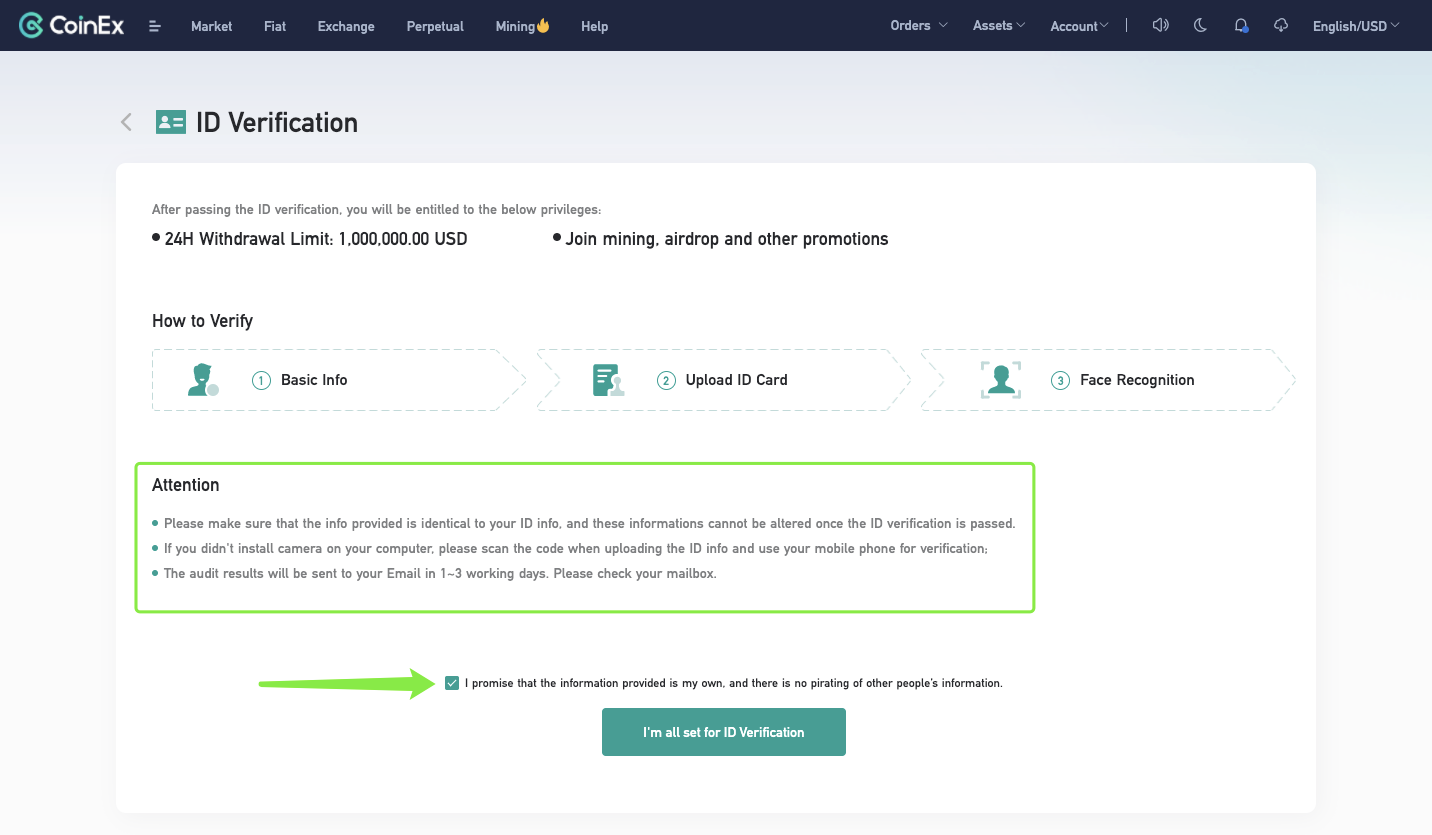 4. Fyll i [Basic Info] korrekt och klicka på [Next].
4. Fyll i [Basic Info] korrekt och klicka på [Next].
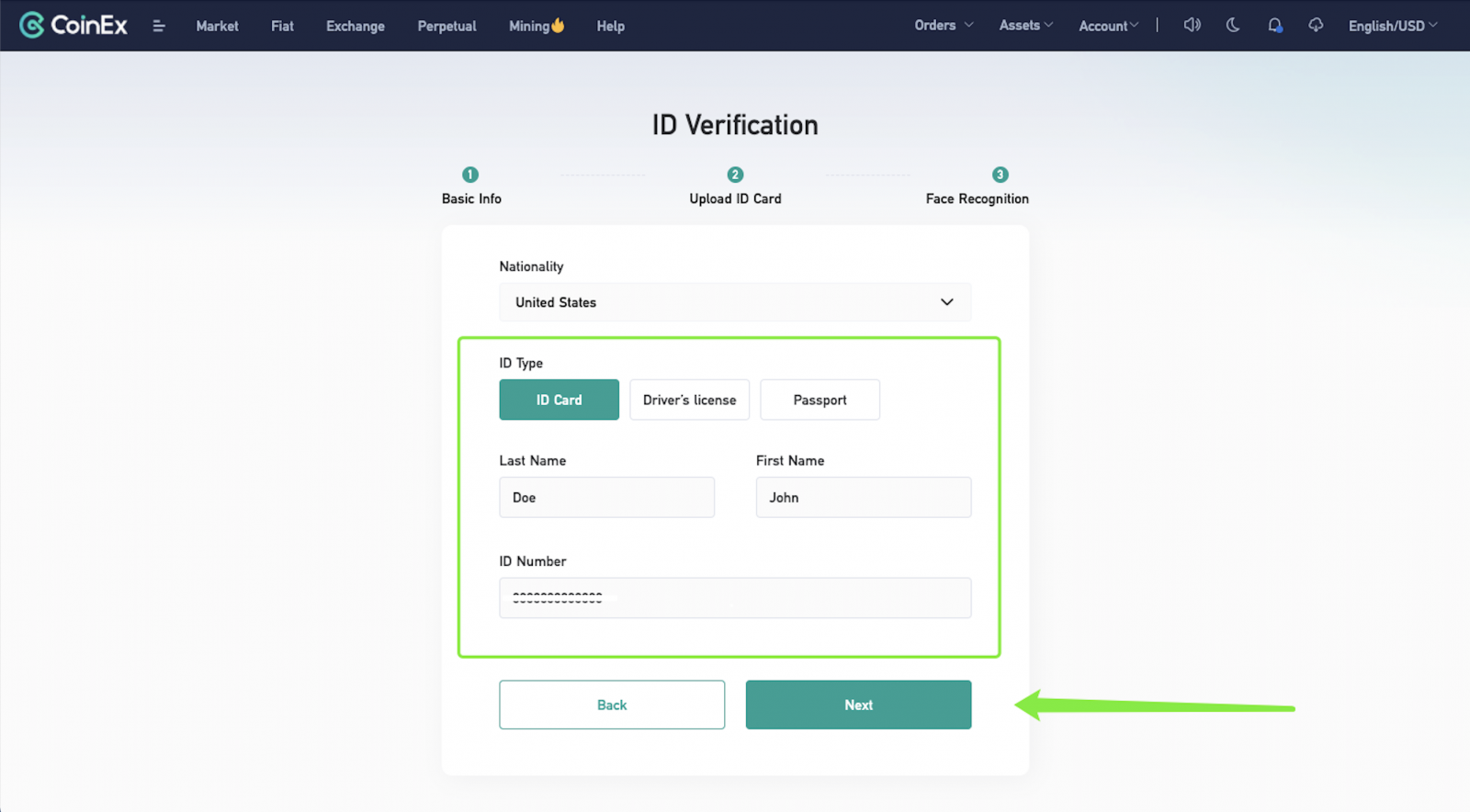 5. Välj ett av de tre sätten att ladda upp din ID-handling.
5. Välj ett av de tre sätten att ladda upp din ID-handling.Obs: Vänligen skicka in första sidan av passet om du väljer [Pass].
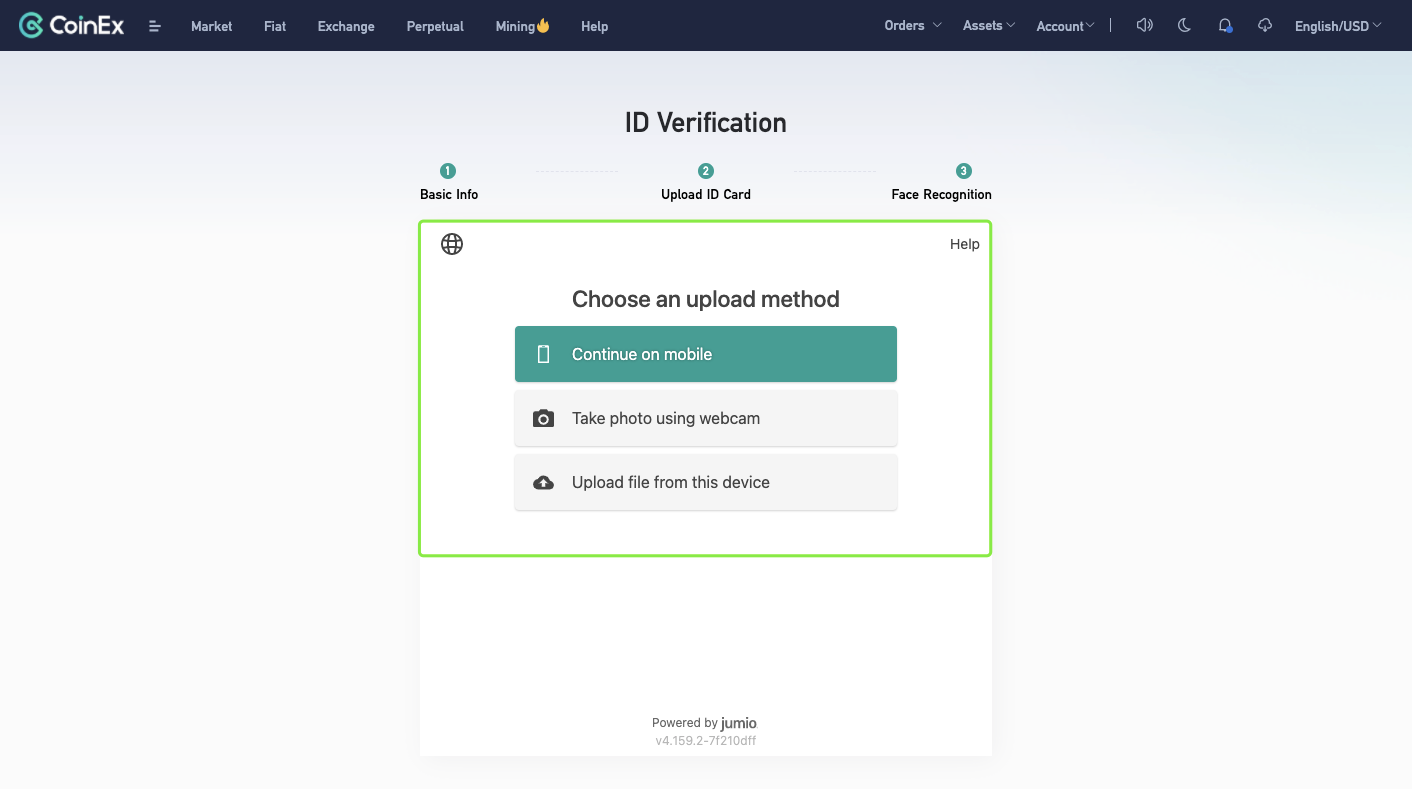 Alternativ 1: Välj [Fortsätt på mobil] och välj [Skicka länk via e-post] eller [Skanna QR-kod istället] för att ladda upp ID-dokument.
Alternativ 1: Välj [Fortsätt på mobil] och välj [Skicka länk via e-post] eller [Skanna QR-kod istället] för att ladda upp ID-dokument.
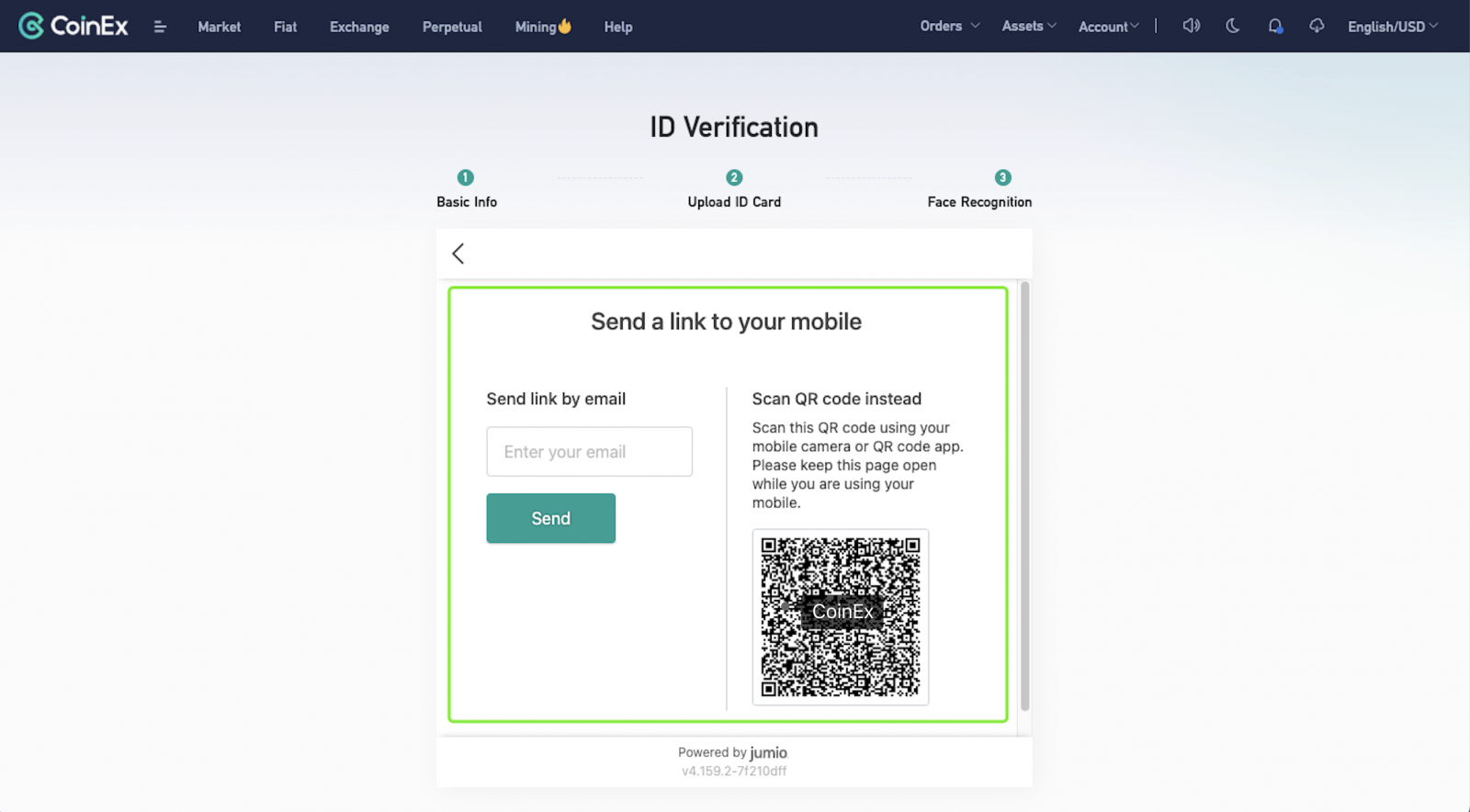 Alternativ 2: Välj [Ta photo using webcam] och klicka på [Start] för att ta foton av ditt ID-dokument.
Alternativ 2: Välj [Ta photo using webcam] och klicka på [Start] för att ta foton av ditt ID-dokument.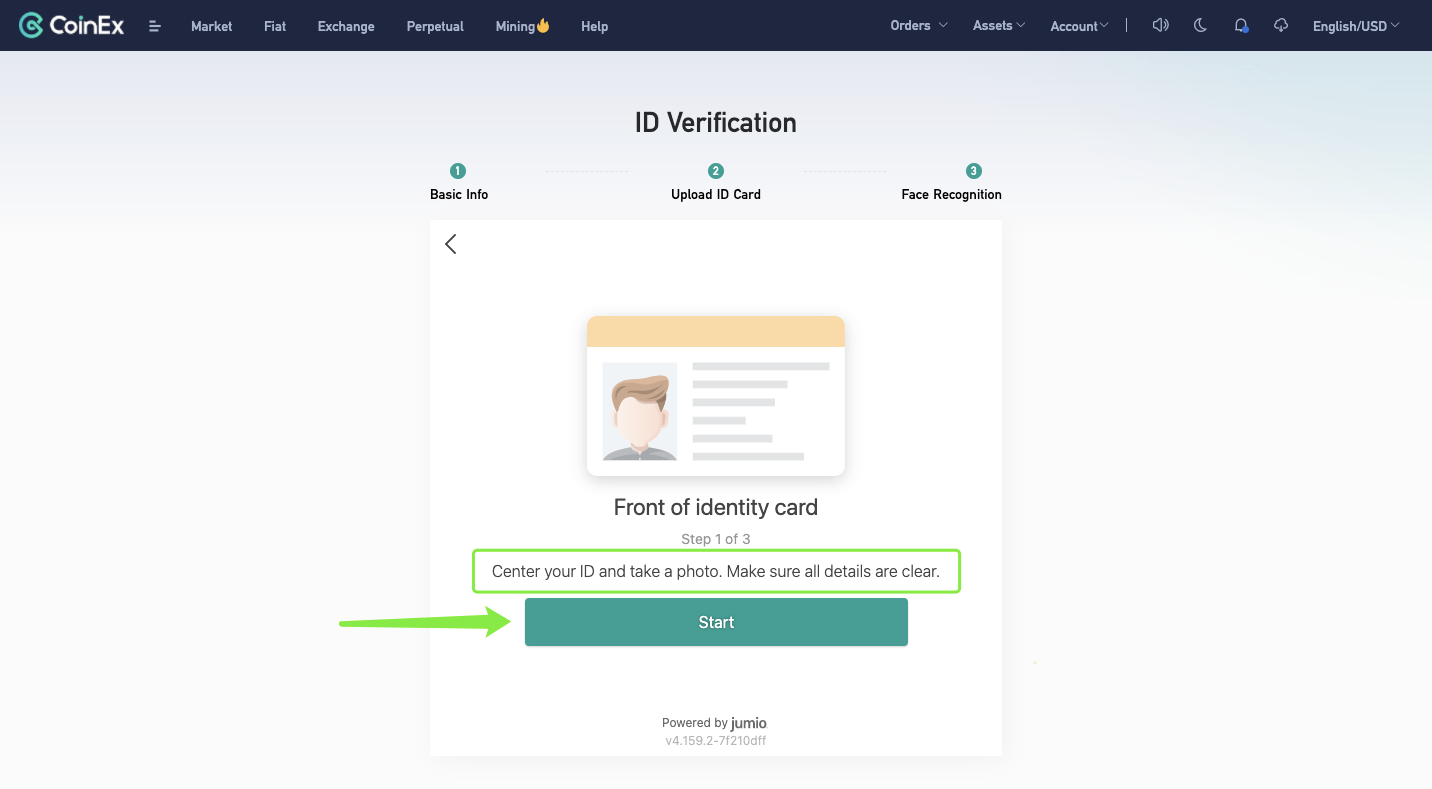
Alternativ 3: Välj [Ladda upp fil från den här enheten] och klicka sedan på [Välj fil].
Obs! Ladda upp en färgbild av hela dokumentet. Skärmdumpar är inte tillåtna. Endast JPG-, JPEG- eller PNG-format.
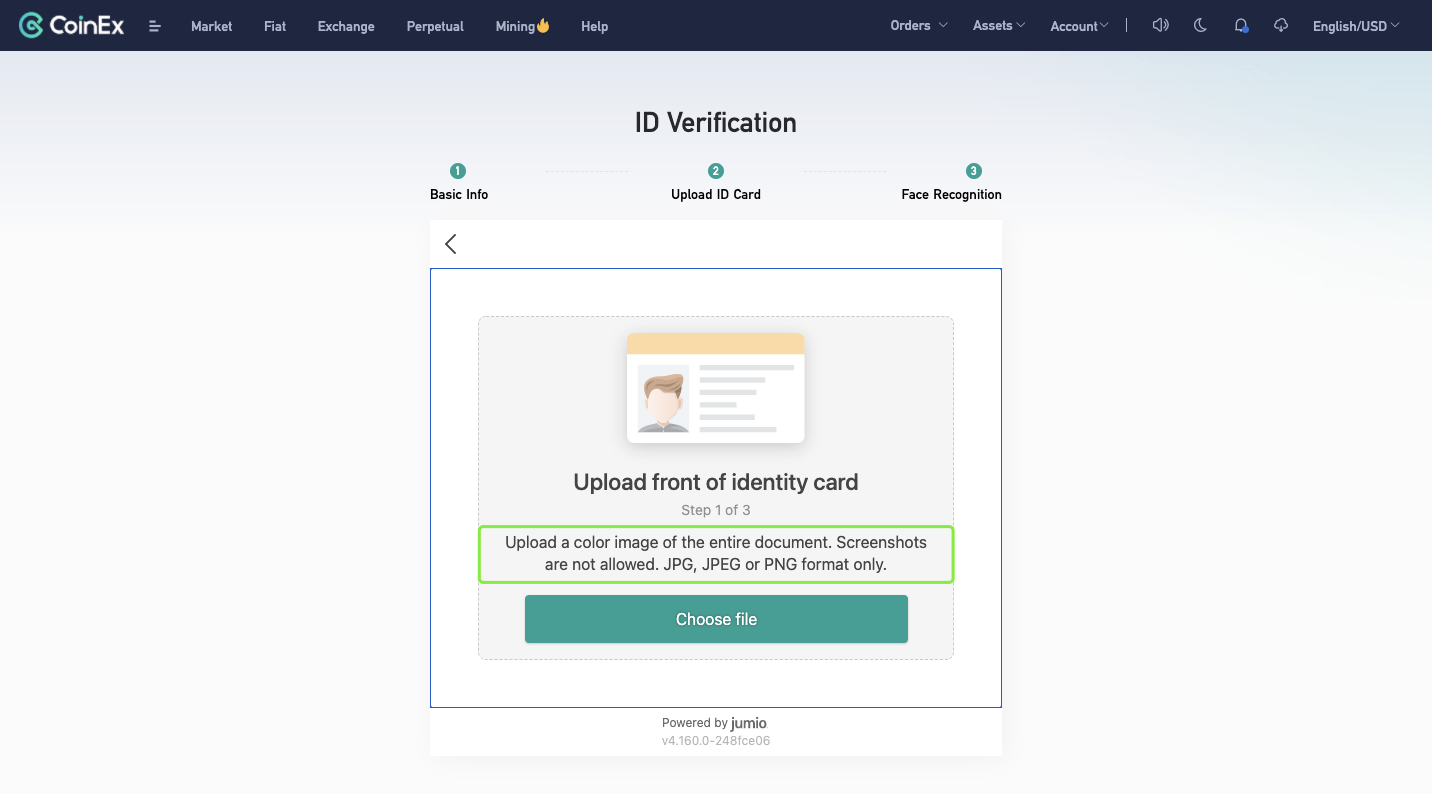
6. När du har laddat upp ID-dokumentet korrekt, starta steget [Ansiktsigenkänning].
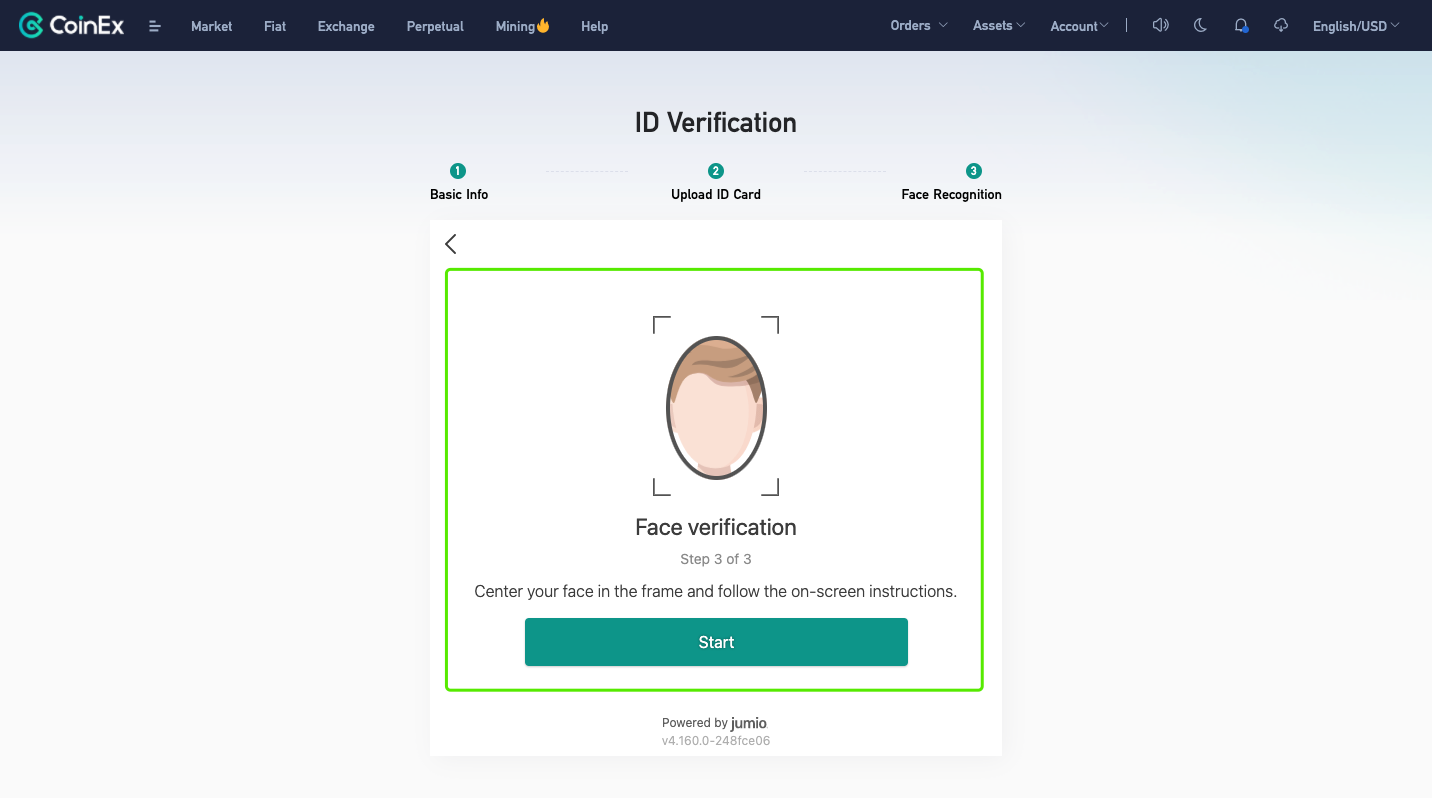 7. Efter att ha genomfört stegen ovan kommer resultatet att skickas till din e-post inom 1-3 arbetsdagar. Kontrollera din brevlåda i tid.
7. Efter att ha genomfört stegen ovan kommer resultatet att skickas till din e-post inom 1-3 arbetsdagar. Kontrollera din brevlåda i tid. 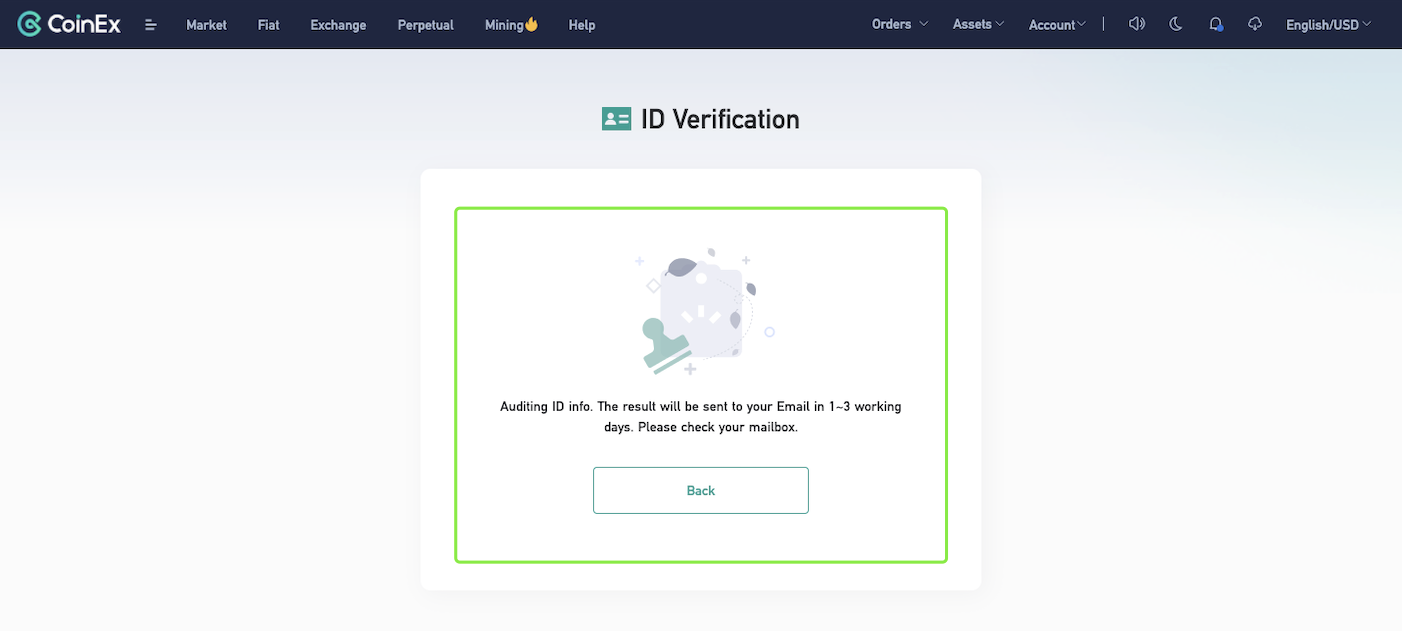
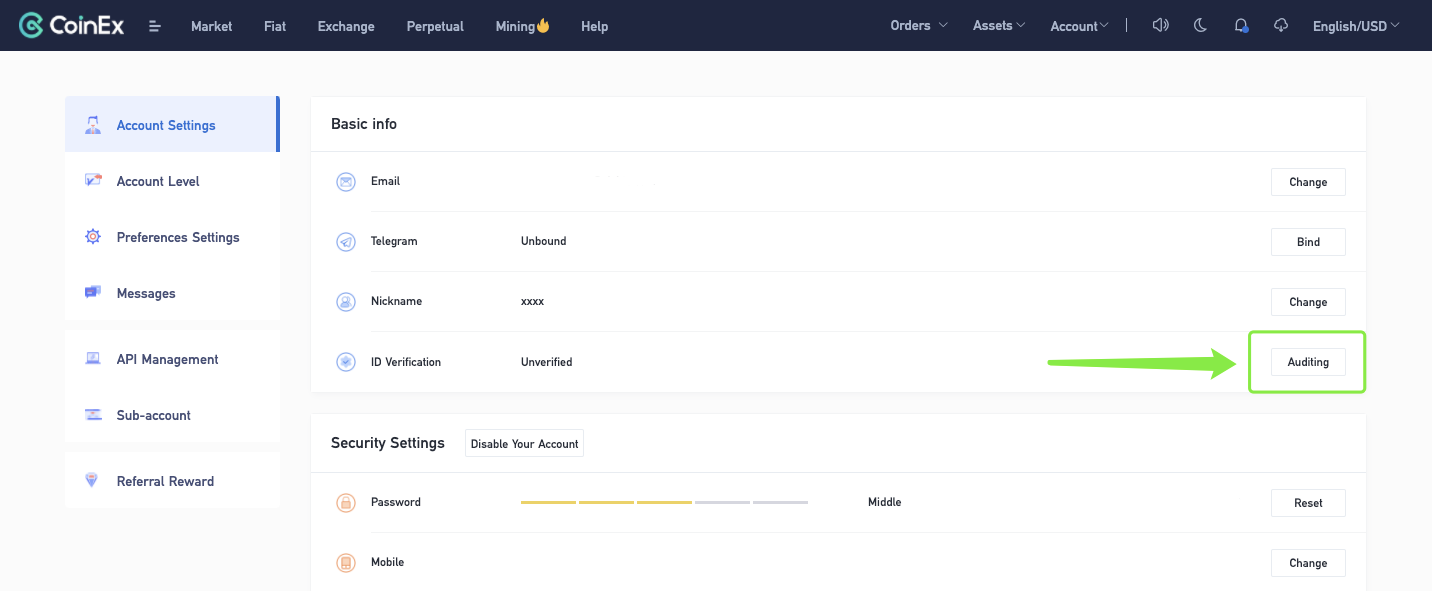
Påminnelse:
1. De format som stöds för att ladda upp bilder är JPG, JPEG och PNG
2. Fax och fotokopia är oacceptabla
3. Fotot kan inte vara PS, och certifikatinformationen kan inte ändras
4. Fotot ska inte vara för suddigt, det måste att vara tydlig, komplett och fri
5. Se till att det inte finns någon vattenstämpel på de uppladdade bilderna
6. Se till att de uppladdade dokumenten är giltiga
7. Se till att du är den enda personen på fotot och att ditt ansikte är fritt.
Hur slutför man ID-verifiering? (Handhåller bilder)
1. Besök CoinEx webbplats http://www.coinex.com , logga in på ditt konto och klicka på [Konto] i det övre högra hörnet, välj [Kontoinställningar] i menyn.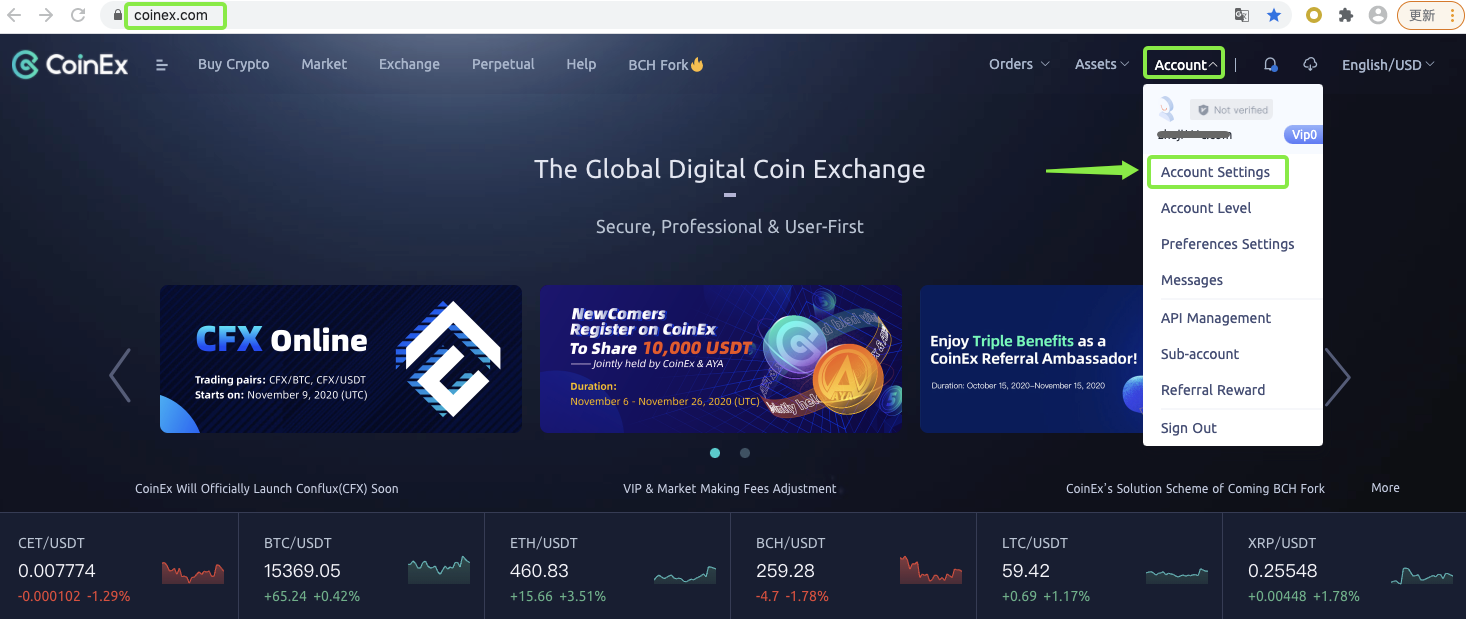
2. Klicka på [Verifiera] på sidan för [ Kontoinställningar].
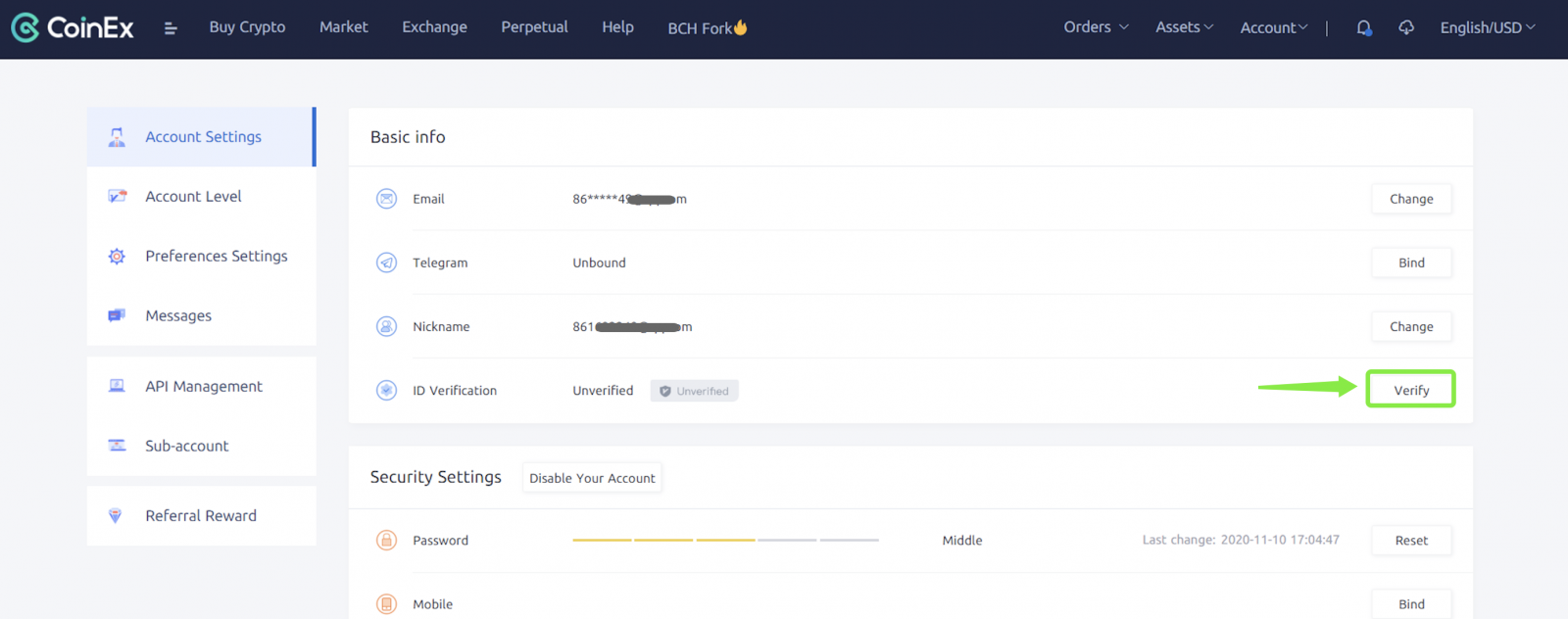
3. Fyll i [Basic info] korrekt.
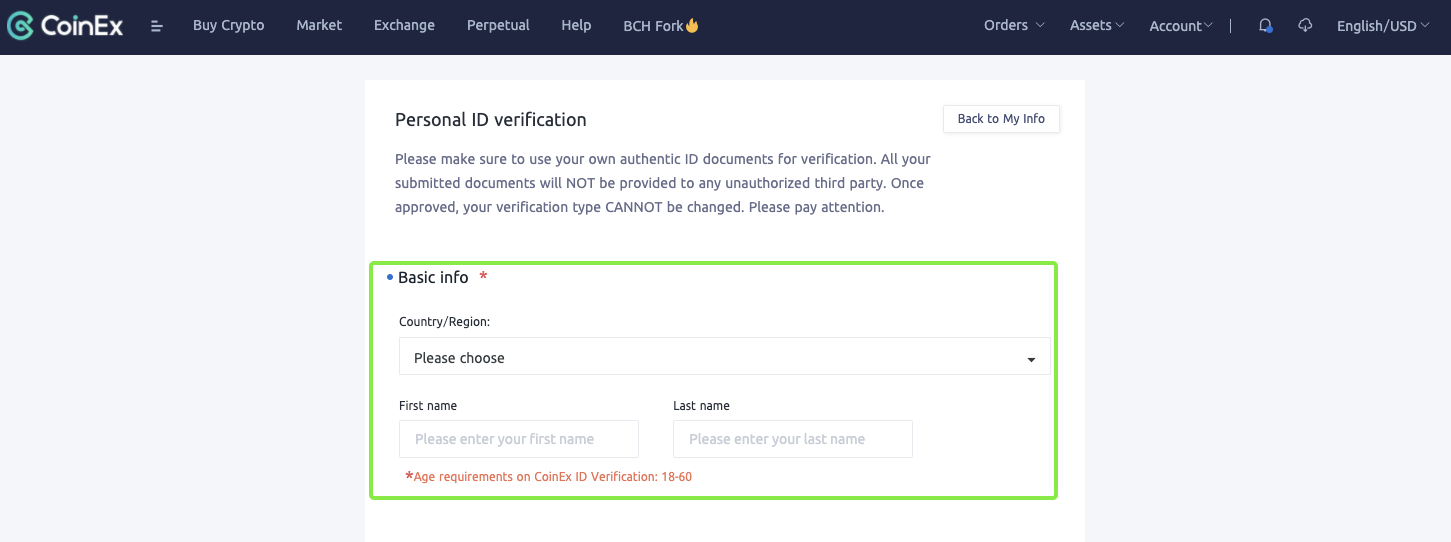
4. Välj [ID-typ], ange [ID-nummer] och ladda sedan upp ID-handlingar.
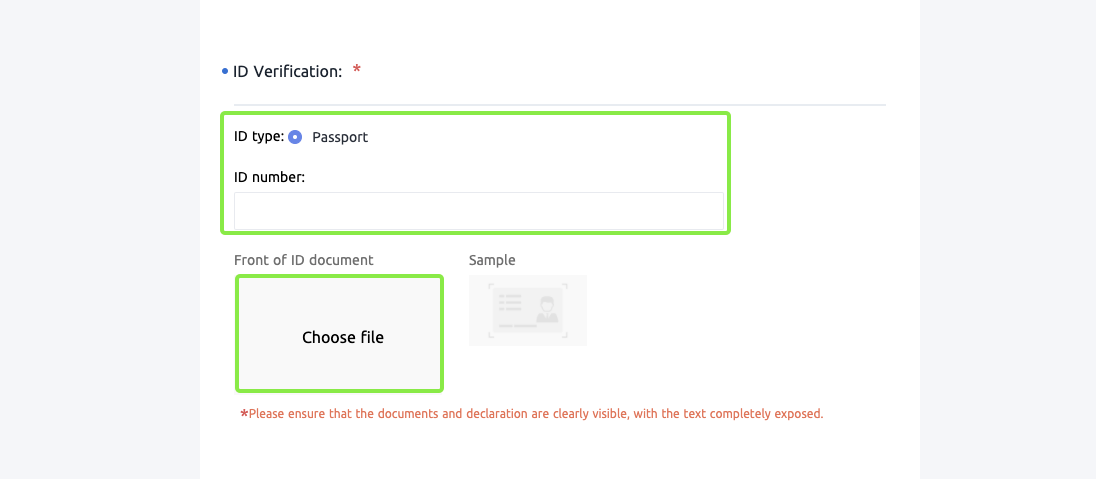
5. Ladda upp ett foto av dig som håller framsidan av ID-dokumentet och uttalandet;
Skriv ner datumet för inlämning och "CoinEx".
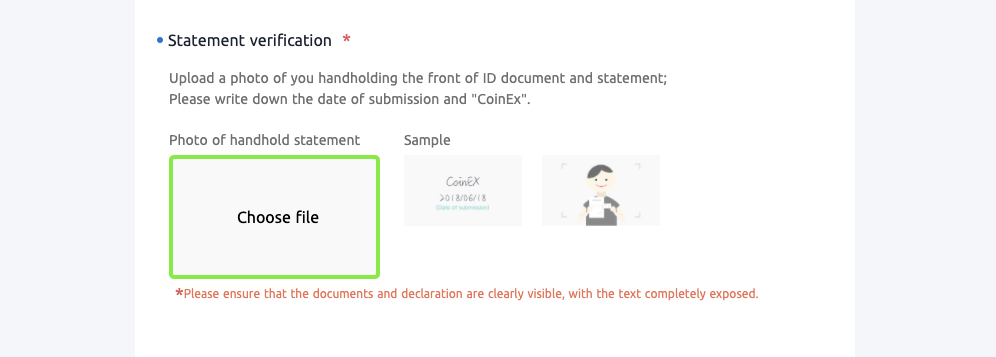
6. Markera [Jag lovar att vara den legitima ägaren av dessa ID-handlingar] och klicka på [Skicka].
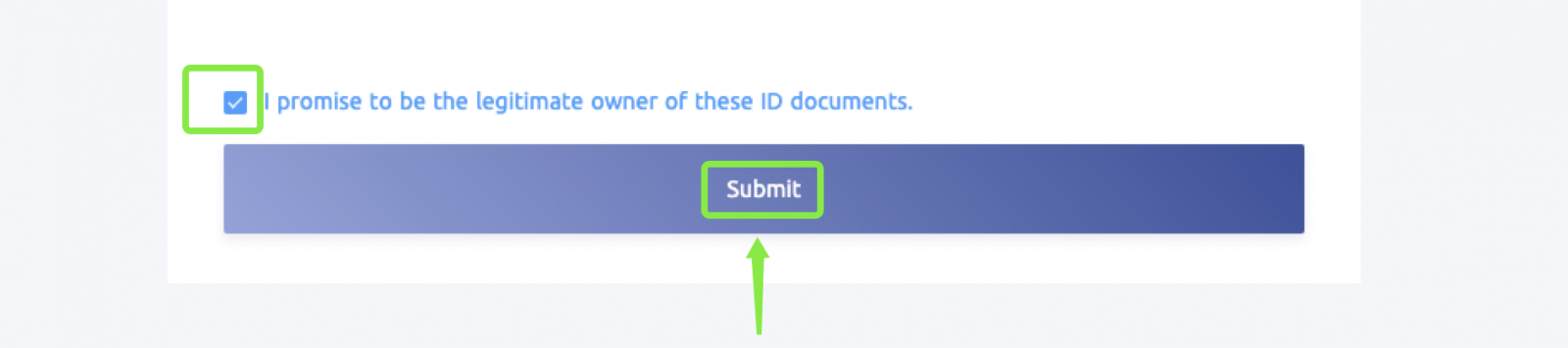
7. Efter att ha slutfört stegen ovan kommer statusen för ID-verifiering att visas som [Verifiering skickad. Ska granskas] och resultatet kommer att skickas till din e-post inom 24 timmar.
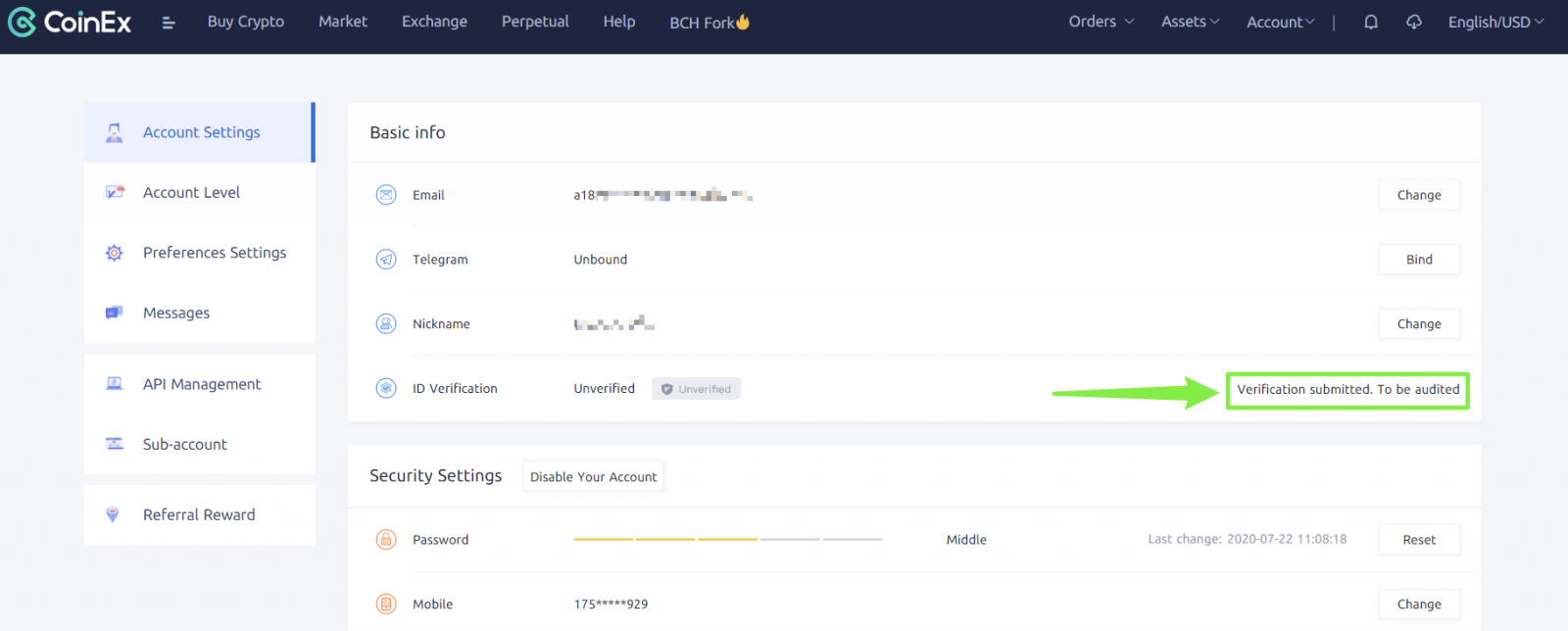 Påminnelse:
Påminnelse:
1. De format som stöds för att ladda upp bilder är JPEG och PNG
2. Ladda upp bilder upp till 5M
3. Fax och fotokopia är oacceptabla
4. Fotot kan inte vara PS, och certifikatinformationen kan inte ändras
5. Fotot får inte vara för suddigt , det måste vara tydligt, komplett och fritt
6. Se till att det inte finns någon vattenstämpel på de uppladdade bilderna
7. Se till att de uppladdade dokumenten är giltiga
8. Se till att du är den enda personen på bilden och att ditt ansikte är fritt
9 Vänligen bekräfta att innehållet på signatursidan är: [CoinEx] och [Current Date].
2. Ladda upp bilder upp till 5M
3. Fax och fotokopia är oacceptabla
4. Fotot kan inte vara PS, och certifikatinformationen kan inte ändras
5. Fotot får inte vara för suddigt , det måste vara tydligt, komplett och fritt
6. Se till att det inte finns någon vattenstämpel på de uppladdade bilderna
7. Se till att de uppladdade dokumenten är giltiga
8. Se till att du är den enda personen på bilden och att ditt ansikte är fritt
9 Vänligen bekräfta att innehållet på signatursidan är: [CoinEx] och [Current Date].


